Editing fotografico alla portata di tutti: migliorare le foto con Snapseed
Molti di noi utilizzano, giustamente, foto di proprietà personale nella pubblicazione degli articoli.
In particolare, la maggior parte delle volte utilizziamo foto scattate con smartphone, che ormai garantiscono una qualità d'immagine comparabile, e a volte superiore, a quella delle fotocamere compatte delle migliori marche.
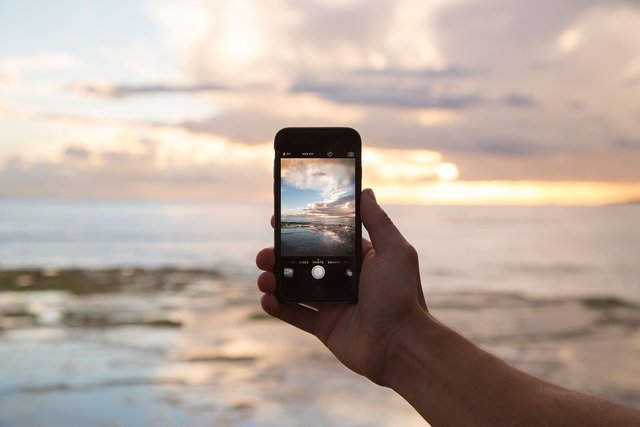
Immagine CC0 Creative Commons
La qualità potenziale offerta da lente, sensore e risoluzione, non corrisponde però sempre ad una qualità effettiva dell'immagine. Infatti, al di là dei temi riguardanti lo scatto in sè (inquadratura e composizione), ogni immagine dovrebbe sempre essere postprodotta, almeno quel tanto che basta per migliorarla e renderla più "professionale". Non c'è niente di scandaloso in questa operazione, anche i migliori fotografi editano le proprie foto (lo facevano già quando si sviluppava su pellicola, nella camera oscura): si tratta semplicemente di cercare di raggiungere degli standard minimi per rendere l'immagine più adatta alla pubblicazione.
Non tutti siamo esperti nell'uso di programmi professionali come Photoshop o Lightroom, in compenso tutti disponiamo di uno smartphone, iOS o Android che sia.
Su entrambi i sistemi è possibile installare un'app gratuita che personalmente reputo la migliore soluzione per l'editing fotografico di base (e non solo): Snapseed.
Questa app, distribuita dal gigante Google, è ricchissima di funzioni. Per il momento, ho pensato di fare un piccolo tutorial per le modifiche di base, per mostrare come ottenere un'immagine discreta da uno scatto di base con problemi "tipici".
RADDRIZZARE LA FOTO
A mio parere, poche cose sono fastidiose in una foto come un'orizzonte sbilenco.
Caricata la foto, selezioniamo STRUMENTI, quindi RUOTA. Subito ci verrà proposto un raddrizzamento automatico, sulla base dell'inclinazione con cui tenevamo il cellulare al momento dello scatto. Il più delle volte è giusta e sufficiente questa modifica nell'orientamento, altrimenti possiamo aggiustarla manualmente ruotando la foto con un dito.
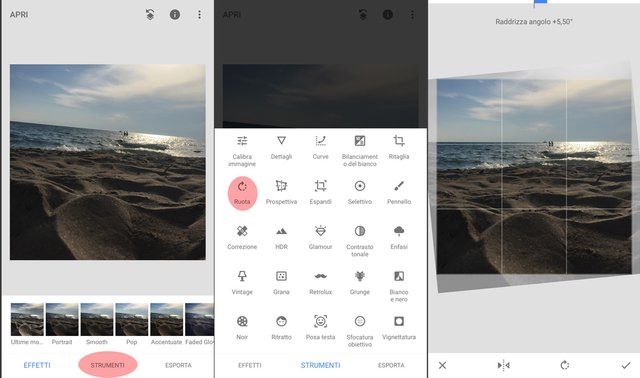
Il raddrizzamento delle immagini - Immagine creata dall'autrice
SCHIARIRE LE ZONE IN OMBRA
Utilizzando lo stesso scatto raddrizzato, possiamo notare che è un pochino sottoesposto (particolarmente scuro). Vediamo come sistemarlo.
Sempre dal menu STRUMENTI selezioniamo CALIBRA IMMAGINE, quindi, cliccando sull'icona in basso con gli slider, selezioniamo ATMOSFERA. Questa funzione ci permette di calibrare, appunto, l'atmosfera generale della foto, mantenendo equilibrato il rapporto tra luci ed ombre.
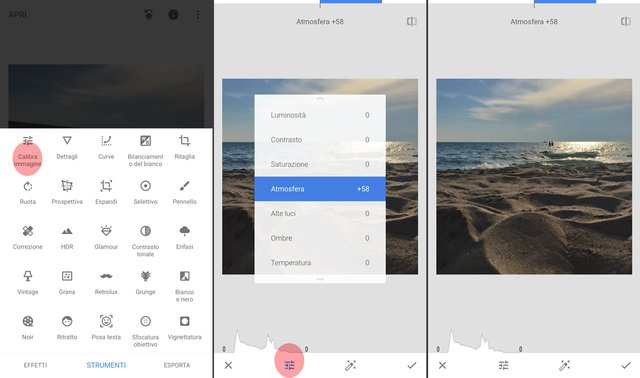
Schiarire la foto con equilibrio, con la funzione ATMOSFERA - Immagine creata dall'autrice
Consiglio di "giocare" con le funzioni di questa sezione per meglio capire che modifiche apportano all'immagine, ad esempio con la funzione OMBRE che attenua o accentua le zone scure.
Sconsiglio, per schiarire la foto, di utilizzare il semplice LUMINOSITA', che aumenta o diminuisce tutta la luminosità della foto, senza equilibrarla: vediamo qui sotto come, aumentandone il valore si perdono elementi importanti come le sfumature del cielo. Possiamo invece scegliere di "caricare" il CONTRASTO TONALE, per ottenere un'immagine più vivida.
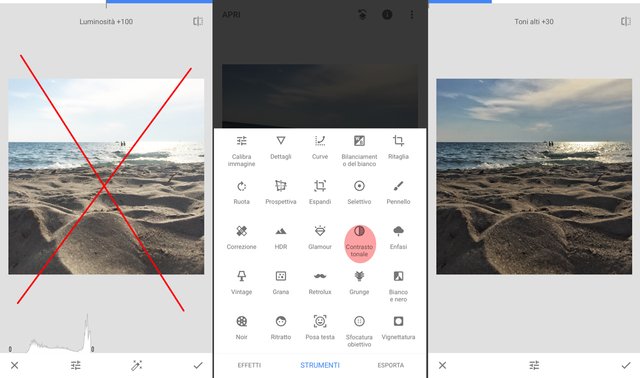
Evitare l'aumento di luminosità complessiva - Il contrasto tonale - Immagine creata dall'autrice
RISULTATO FINALE
Ed ecco l'immagine finale ottenuta con le semplici modifiche che vi ho illustrato.
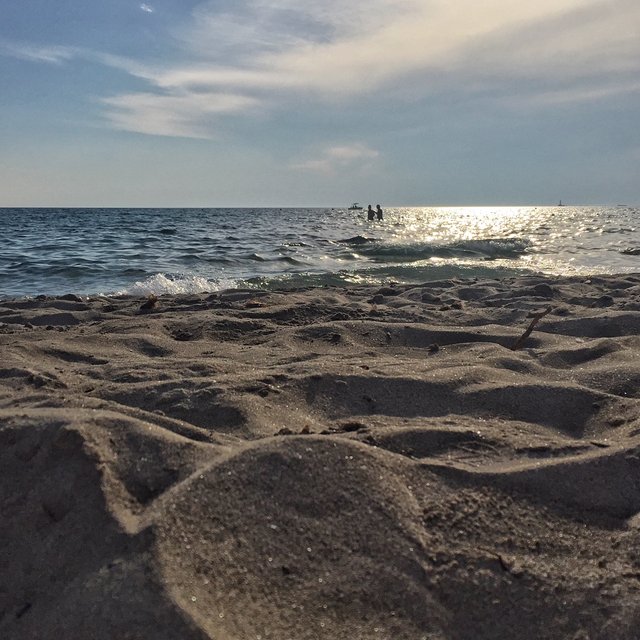
Su tutti gli smartphone che ho avuto non manca mai l'app Aviary. La trovo ottima, ha molti filtri regolabili da aggiungere e pure le cornici.
Su PC uso photoshop per comodità, ormai conosco le funzioni.
Chiaramente photoshop è su un altro livello, però trovo Snapseed superiore ad Aviary per l'editing
Non sapevo che esistesse questa app e non ne ho mai utilizzate di simili... Devo fare un po' di spazio nella memoria del mio telefono per riuscire a provarla, sembra molto utile!!
ottimo post!!!
Spesso si invidiano le foto pubblicate dagli altri sui social, si pensa sempre che gli altri abbiamo uno smartphone più bello del nostro o colgano attimi che noi non riusciamo mai a cogliere.
Sanno semplicemente utilizzare al meglio le potenzialità delle applicazioni per il ritocco!!!
Anche con gli strumenti di ritocco di IPhone giocando con le sottocategorie della LUCE, quali BRILLANTEZZA o PUNTI LUCE, si riescono ad ottenere risultati straordinari...ma pochi lo sanno :) mi hai dato l'idea di fare un tutorial proprio si questo...grazie, a presto :)
Ottima guida! ho scoperto Snapseed qualche anno fa ed ora è indispensabile
La guida è interessante per chi non conosce app e software da poter utilizzare! Ormai è diventato molto semplice e pratico scattare belle foto e fare buone modifiche come si evince dal tuo post!
Molto interessante.. concede la possibilità di poter editare le foto in maniera più "professionale" che con il semplice strumento che offre di base la fotocamera dello smartphone.
esatto, è gratis ed è installabile sul 90% degli smartphone in circolazione
lo uso anche io molto spesso per instagram ed è una app che funziona veramente bene. complimenti per l'articolo
grazie :)
Molto interessante anche la funzione di testo su Snapseed, che permette di selezionare un sacco di tipologie di font!
ci sono un sacco di funzioni interessanti, volevo iniziare con queste due di base perché ho visto tanta roba pubblicata che potrebbe essere un po' migliorata...
This article is very helpful, voted to help writer continuing to post such articles.
grazie, proverò a scaricarlo x android...